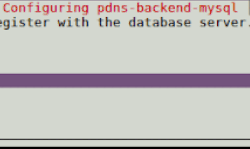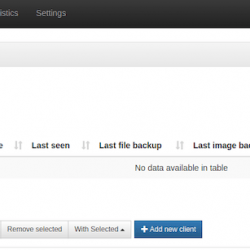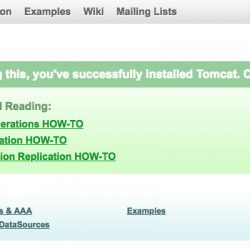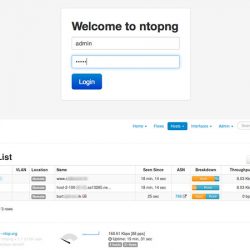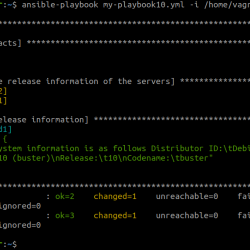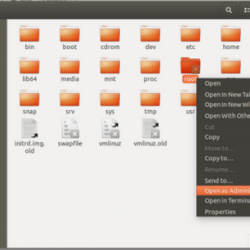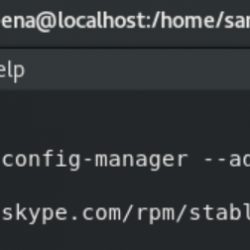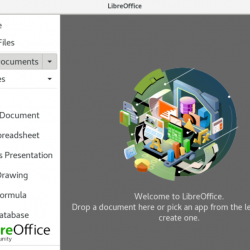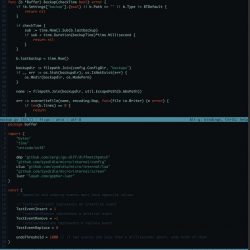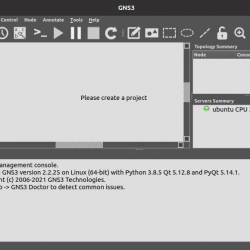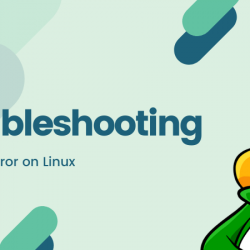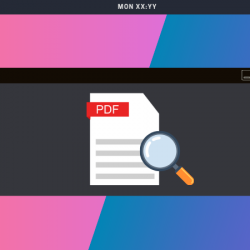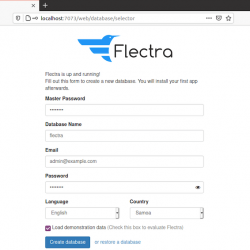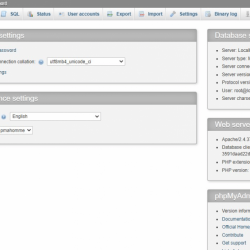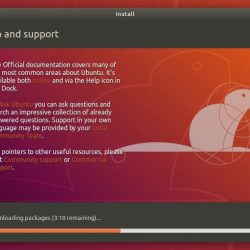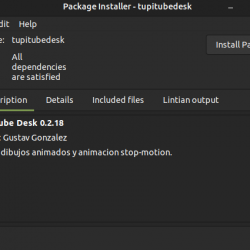在本教程中,我们将向您展示如何在 Ubuntu 16.04 LTS 上安装和配置 Master PDF Editor。 对于那些不知道的人,Master PDF editor 是一个 pdf 编辑工具,通过它我们可以编辑或添加文本、图像和密码到 pdf 文件。使用这个工具,我们还可以拆分、合并和删除 pdf 中的页面文件。 它由 Code Industry Ltd 开发,可用于 Linux、Mac OS X 和 Windows。
本文假设您至少具备 linux 的基本知识,知道如何使用 shell,最重要的是,您将网站托管在自己的 VPS 上。 安装非常简单,假设您在 root 帐户下运行,如果不是,您可能需要添加 ‘sudo’ 到命令以获取 root 权限。 我将向您展示在 Ubuntu 16.04 (Xenial Xerus) 服务器上逐步安装 Master PDF Editor pdf 编辑工具的过程。
掌握 PDF 编辑器功能
- 使用完整的编辑功能编辑 PDF 文本、图像和页面
- 创建新的 PDF 或编辑现有的。
- 在 PDF 文件中添加和/或编辑书签。
- 使用 128 位加密加密和/或保护 PDF 文件。
- 将 XPS 文件转换为 PDF。
- 将 PDF 控件(如按钮、复选框、列表等)添加到您的 PDF 中。
- 将 PDF 页面导入/导出为常见的图形格式,包括 BMP、JPG、PNG 和 TIFF。
- 拆分和合并 PDF 文件。
- JavaScript 支持。
- 动态 XFA 表单支持。
- 验证表格和计算值。
- 添加数字签名和签署 PDF 文档。
- 快速简单的 PDF 表格填写。
- 更改字体属性(大小、系列、颜色等)。
在 Ubuntu 16.04 LTS 上安装 Master PDF Editor
步骤 1. 首先通过在终端中运行以下 apt-get 命令确保所有系统包都是最新的。
sudo apt-get update sudo apt-get upgrade
步骤 2. 安装 Master PDF Editor。
运行以下命令在 Ubuntu 系统上安装 Master PDF Editor 4:
wget https://get.code-industry.net/public/master-pdf-editor-4.1.30_qt5.amd64.deb sudo dpkg -i master-pdf-editor-4.1.30_qt5.amd64.deb sudo apt install -f
安装后,可以从 Unity Dash 或您首选的应用程序启动器启动主 PDF 编辑器。
恭喜啦! 您已成功安装 Master PDF Editor。 感谢您使用本教程在 Ubuntu 16.04 LTS (Xenial Xerus) 系统上安装 Master PDF Editor pdf 编辑工具。 如需其他帮助或有用信息,我们建议您查看 Master PDF Editor 官方网站.